

|
本站电脑知识提供应用软件知识,计算机网络软件知识,计算机系统工具知识,电脑配置知识,电脑故障排除和电脑常识大全,帮助您更好的学习电脑!不为别的,只因有共同的爱好,为软件和互联网发展出一分力! 在剪映电脑端,用户可以添加各种特效,用于满足大家的创造需求,那么大家知道彩虹光影怎么添加吗?下面小编就为大家带来了剪映添加彩虹光影的方法,有需要的朋友不要错过本篇教程哦。 剪映彩虹光影怎么添加-剪映添加彩虹光影的方法 1.添加好素材后,在菜单栏中选择剪辑选项 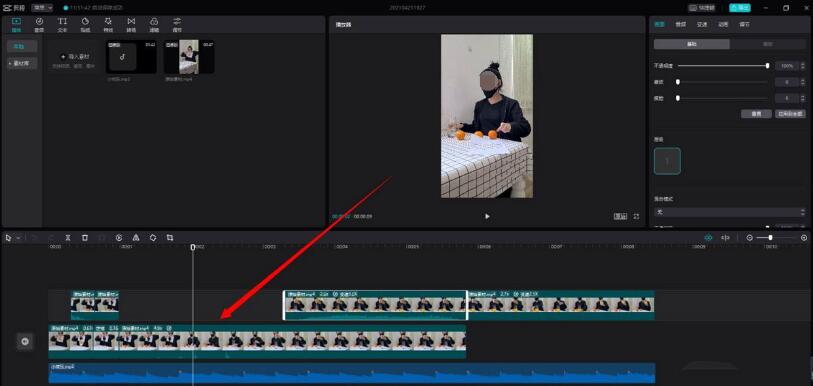
2.找到并点击特效按钮 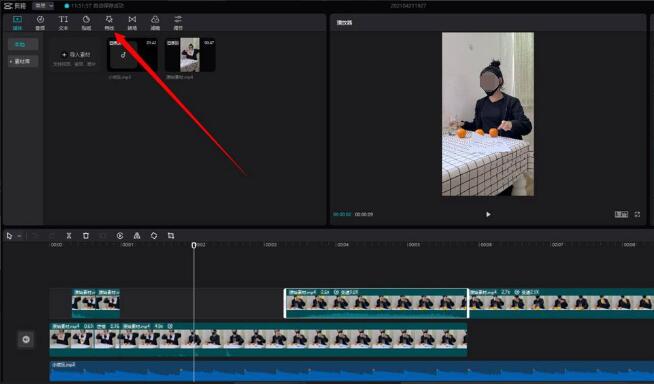
3.在下拉栏中找到光影 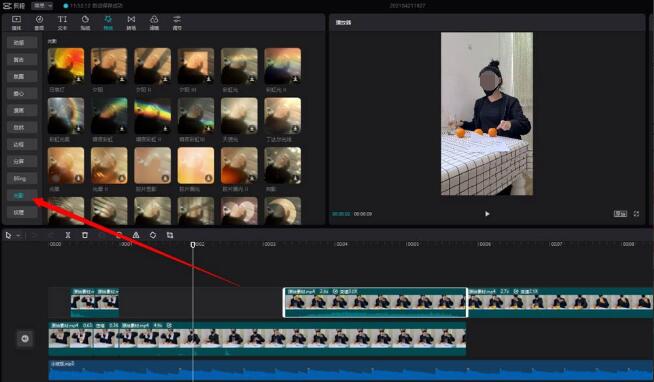
4.选择彩虹特效进行下载预览 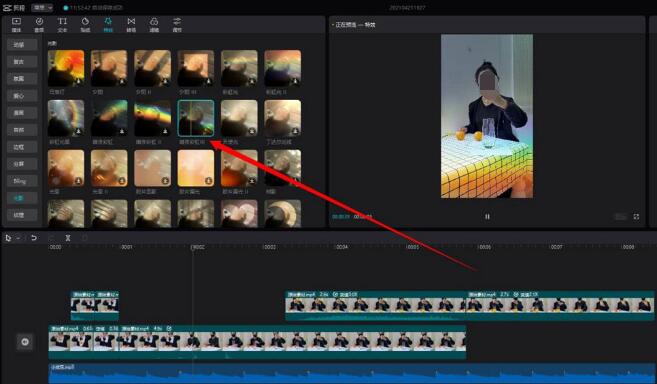
5.点击特效右下角的加号,添加到时间轴上显示即可 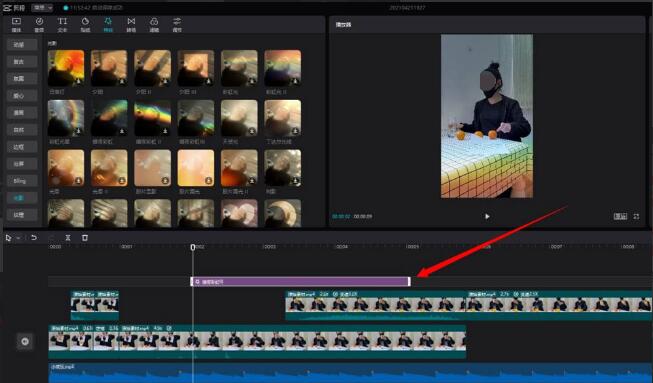
以上就是小编带来的剪映添加彩虹光影的方法,希望可以帮助到大家哦。 学习教程快速掌握从入门到精通的电脑知识 |
温馨提示:喜欢本站的话,请收藏一下本站!